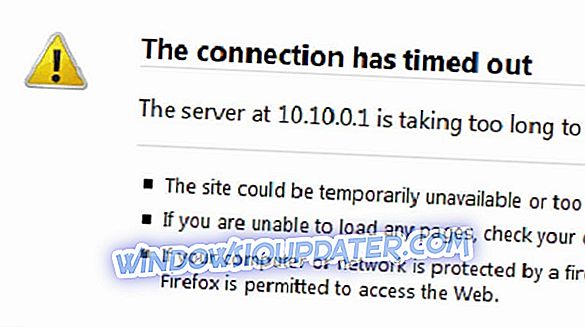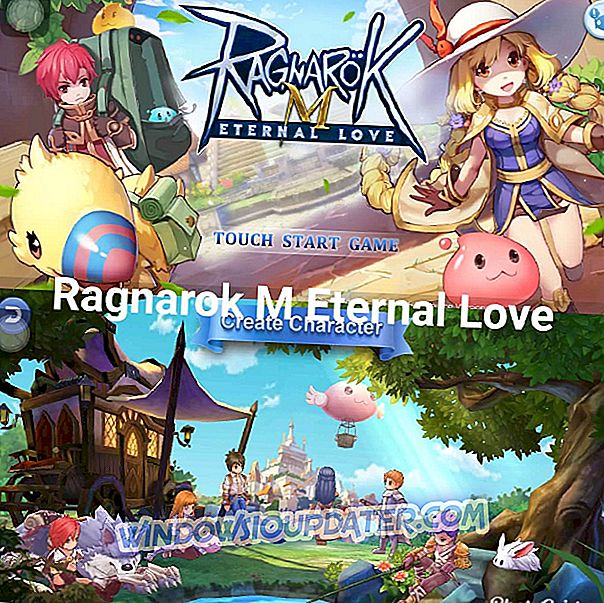Att skydda dina filer mot obehörig åtkomst är viktigt och ganska enkelt. Det finns många specialverktyg som kan hjälpa dig att skydda dina filer mot obehörig åtkomst.
I den här guiden kommer vi att visa dig vad som är det bästa lösenordsskyddssystemet för din USB-minne. Med dessa programvarulösningar kan du dölja filer och mappar som är lagrade på din USB-flash-enhet, kryptera dem, lägga till ett lösenord för att skydda dina filer och så vidare.
Vi har noggrant valt dessa verktyg för att vara kompatibla med alla USB-flashdrivrutinsmodeller som finns på marknaden.
Vad är det bästa skyddsprogrammet för USB-minne för lösenord?
1. Mapplås (rekommenderas)

Om du vill snabbt och enkelt skydda dina filer kanske du vill överväga mapplås. Detta är ett enkelt verktyg och det kan enkelt dölja dina filer och skydda dem mot obehörig åtkomst. Dessutom kan du också kryptera dina filer genom att skapa en skåp. Klicka bara på knappen Kryptera filer och lägg till en etikett och ett lösenord för din skåp.
När det gäller skåpet måste du ställa in storlek och lösenord manuellt. Efter att ha skapat en skåp behöver du bara lägga till filer för att kryptera dem. När det gäller kryptering stöder detta verktyg AES 256-bitars kryptering.
Detta verktyg stöder också Säker Backup-funktion som laddar upp dina krypterade filer till en molnserver. Denna process är automatisk, så du kan enkelt ladda upp dina låsta filer. Vi måste också nämna att detta verktyg stöder end-to-end datakryptering och backup.
Hämta nu Folder Lock trial version
Med verktyget kan du också skydda din USB-enhet genom att kopiera krypterade skåp till den. Förutom USB-flash-enheter, fungerar det här verktyget även med CD-skivor, DVD-skivor och till och med e-postbilagor. Folderlås stöder också digitala valet, så du kan lägga till skydda din kreditkortsinformation med 256-bitars skydd.
Om du vill kan du anpassa dina digitala plånböcker med egna ikoner, bakgrunder och mallar för bättre organisation. Detta är en anständig funktion om du vill skydda din identitet och kreditkortsinformation online.
Mapplås har också en Shred Files-funktion som permanent tar bort filer från hårddisken. Förutom enskilda filer och mappar kan den här funktionen även rengöra en hel enhet, vilket gör alla dina filer oåterkalleliga.
Vi måste också nämna att det här verktyget kan rengöra din historia så att du kan ta bort klippbordsdata, tillfälliga filer, senaste dokument och andra spår från din dator.
Mapplås är ett bra verktyg, och det låter dig enkelt skydda filer på din USB-minne. Lite-versionen erbjuder de mest grundläggande funktionerna, men om du vill låsa upp alla funktioner måste du köpa en fullständig version.
2. GiliSoft USB-kryptering

Skydda din USB-flash-enhet från obehörig åtkomst är ganska enkel, och du kan göra det genom att använda det här verktyget. GiliSoft USB Encryption skapar en virtuell enhet på din flash-enhet, och du kommer inte få tillgång till den om du inte anger rätt lösenord.
Enheten kommer att förbli gömd hela tiden, och det enda sättet att avslöja det är att köra GiliSoft USB Encryption Tool från USB-flashenheten. När du har startat programmet och skrivit in lösenordet kan du enkelt komma åt den skyddade enheten.
När det gäller kompatibiliteten är den här applikationen helt kompatibel med alla typer av flyttbart lagringsutrymme. Programvaran använder flera lager av skydd, därför kommer dina filer att förbli skyddade hela tiden.
Det är värt att nämna att den här applikationen har ett användarvänligt gränssnitt, så även de grundläggande användarna kommer att kunna använda det. Applikationen är tillgänglig som en gratis test, men om du vill fortsätta använda den måste du köpa en licens.
3. Rohos Mini Drive

Med det här verktyget kan du skydda dina filer genom att skapa en krypterad partition på en USB-flash-enhet. Din partition skyddas av lösenord och krypteras med AES 256-bitars kryptering. Krypteringsprocessen är automatisk och den utförs på flyg. Vi måste också nämna att kryptering följer NIST-standarder.
Med verktyget kan du använda den krypterade partitionen på någon annan dator utan att installera Rohos Mini Drive. Vi måste också nämna att det här verktyget använder ett säkert virtuellt tangentbord så att ditt lösenord kommer att förbli gömt från keyloggers och skadliga användare.
Rohos Mini Drive är ett enkelt verktyg, och den fria versionen gör att du kan skapa partitioner upp till 8 GB i storlek. Om du vill ta bort denna begränsning och skapa större partitioner måste du köpa en fullständig version.
4. USB-skydd

Ett annat enkelt verktyg som du kan använda för att skydda din USB-flashdator är USB-skydd. Det här är en bärbar applikation, så det kan fungera på vilken dator som helst utan installation. Applikationen fungerar med ett stort antal enheter, inklusive USB-flash-enheter, SSD-filer eller annat flyttbart lagringsutrymme.
Genom att använda detta verktyg kommer dina filer att förbli säkra oavsett vilken plattform du använder. Verktyget stöder automatisk låsning så din USB-flash-enhet låses automatiskt om du inte använder den.
Dessutom kommer enheten att låsa så fort du kopplar bort den från datorn, vilket skyddar dina filer mot obehörig åtkomst.
Det här är en enkel och bärbar applikation, och för att kunna använda den behöver du bara kopiera den till din USB-stick och köra den. Därefter skapar programmet en lösenordsskyddad enhet som visas när du ansluter din USB-flash-enhet.
Den fria versionen fungerar med USB-minneskort upp till 4 GB, men om du vill skydda en större USB-flash-enhet måste du köpa hela versionen.
5. USB Secure

Detta är ett annat verktyg som kan skydda din USB-flash-enhet eller något annat flyttbart medium. Det här är en bärbar applikation, så du behöver inte installera den för att kunna köra den. Applikationen är PC-oberoende, så den kommer att köras på vilken dator som helst utan problem.
USB Secure är ett enkelt verktyg och du kan skydda din enhet och filer med ett enda klick. Den här applikationen fungerar som en virtuell enhet, vilket innebär att du säkert kan ändra dina skyddade filer. På vilket sätt kan du se dina filer i skrivskyddat läge eller du kan komma åt dem direkt.
Vi måste nämna att du enkelt kan lägga till och skydda filer utan att låsa upp din enhet och öka säkerheten ytterligare.
Verktyget är enkelt att använda, och det kommer med ett användarvänligt gränssnitt. Det är också värt att nämna att USB Secure har flera lager av säkerhet som alltid skyddar dina filer.
Detta är ett enkelt och bärbart verktyg, så det är perfekt om du vill skydda din USB-flash-enhet. Tyvärr är USB Secure inte gratis, men det är tillgängligt som en gratis test så att du kan hämta det och prova det.
6. Cryptainer LE

Cryptainer LE är en bärbar applikation vilket innebär att du kan köra den på vilken dator som helst direkt från din flash-enhet. Programvaran använder virtuella enheter för att skydda dina filer, och du kan ha obegränsat antal virtuella enheter på din USB-flash-enhet. Du kan komma åt enheterna direkt och enkelt kopiera och kryptera alla filer.
Alla dina filer och mappar är lösenordsskyddade och säkra från obehörig åtkomst till virtuell enhet. Programmet har flikgränssnitt så att du enkelt kan arbeta med flera krypterade enheter. Varje volym representeras av en ny flik så att du enkelt kan navigera genom flera volymer.
När det gäller begränsningarna kan detta verktyg skapa enheter upp till 10TB i storlek, så det är perfekt om du behöver kryptera stora filer. Verktyget är enkelt att använda, och till och med grundläggande användare ska kunna arbeta med den här applikationen.
Vi måste också nämna att det här verktyget låter dig skicka krypterade självutdragande filer. Den här funktionen kan vara ganska användbar om du vill skicka känslig data till någon annan. För att låsa upp filerna måste mottagaren ange lösenordet, och det behöver inte ens ha Cryptainer LE installerat.
Cryptainer LE är ett bra verktyg, och du kan ladda ner och prova det gratis. Den fria versionen låter dig skydda endast 100 MB data, men om du vill skydda fler filer måste du köpa en licens.
7. SanDisk SecureAccess 3.0

Den här applikationen är utformad för att fungera med SanDisk flash-enheter, så det rekommenderas att endast använda det med SanDisk-enheter. Med verktyget kan du skydda dina filer med ett lösenord och det kommer också att kryptera dina filer med AES 128-kryptering.
När du har skapat ett lösenord behöver du bara lägga till de filer du vill skydda, och de kommer att säkras med ett lösenord. Applikationen är enkel att använda, och den stöder behandling med flera trådar så att du enkelt kan kryptera dina filer. Med SanDisk SecureAccess 3.0 kan du redigera dokumenten i ditt valv, och det stöder också filströmmar.
Applikationen har också automatisk utloggning, så dina filer kommer att vara säkra även om du lämnar din USB-flash-enhet ansluten. Det är också värt att nämna att programmet stöder filförstöringsalternativ, så att du kan ta bort dina filer med lätthet permanent.
SanDisk SecureAccess 3.0 är en gratis och enkel applikation för SanDisk-enheter, så om du äger en kompatibel enhet, var noga med att prova det här verktyget. Det är värt att nämna att det också finns en fullständig version som ger förbättrad kryptering, automatisk säkerhetskopiering och filsynkronisering.
Den fullständiga versionen tillåter dig också att dela privat data med andra och att tilldela en drivbrev till ditt valv för att enklare kryptera filer. Om du är en grundläggande användare och du inte behöver några avancerade funktioner rekommenderar vi starkt att du försöker den fria versionen.
8. DiskCryptor

DiskCryptor är en freeware-lösning som kan hjälpa dig att skydda din USB-flash-enhet. Verktyget stöder AES, Twofish och Serpent-krypteringsalgoritmer, vilket bör räcka för de flesta användare.
Det finns också stöd för transparent kryptering, dynamiska diskar och diskar med stor sektorstorlek. Vi måste nämna att verktyget erbjuder hög prestanda som liknar icke-krypterade system.
Verktyget erbjuder en omfattande konfiguration, och den kan fungera med andra laddare från tredje part som LILO, GRUB, etc. Det är värt att nämna att det här verktyget kan kryptera system och startbara partitioner också. DiskCryptor låter dig också placera startläsaren på ett externt medium och att verifiera med hjälp av det här mediet.
När det gäller de stödda enheterna stödjer verktyget helt externa USB-lagringsenheter såväl som CD-skivor och DVD-skivor. Det här verktyget erbjuder många funktioner, så det är perfekt för både grundläggande och avancerade användare.
DiskCryptor är ett freeware verktyg och du kan använda det utan några begränsningar, så var noga med att prova det.
9. USB-säkerhet

USB Security är en annan enkel applikation som kan skydda din USB-flash-enhet med ett lösenord. Denna applikation installeras på din USB-flash-enhet, och den kommer att skydda den mot obehörig åtkomst på vilken dator som helst.
Applikationen är enkel att använda, och du kan skydda dina data i tre enkla steg. USB Security har ett enkelt användargränssnitt och det skyddar hela USB-flashenheten med ett lösenord.
Precis som många andra verktyg på vår lista, kommer den här applikationen att skapa en virtuell enhet som du enkelt kan komma åt. Vi måste nämna att den virtuella enheten inte är synlig om du inte anger ditt lösenord.
Det betyder att den virtuella enheten inte visas automatiskt när du ansluter din flash-enhet till datorn.
USB Security är ett enkelt verktyg, så det blir perfekt för grundläggande användare. Tyvärr är det här verktyget inte gratis, men du kan ladda ner och kolla in gratisprovningen.
10. StorageCrypt

Om du vill skydda din USB-flash-enhet kanske du vill överväga det här verktyget. Det här verktyget fungerar med alla typer av flyttbara medier, så det kommer att ge anständigt skydd mot din USB-flash-enhet. Verktyget har lite föråldrat gränssnitt, och vissa användare kan ha problem med att anpassa sig till det.
När det gäller kryptering behöver du bara välja den enhet som du vill kryptera och välja mellan snabbkryptering eller djup kryptering. Dessutom kan du också aktivera bärbart läge så att du kan köra den här applikationen på vilken dator som helst.
Detta är en anständig applikation som skyddar din USB-flash-enhet med ett lösenord. Vi måste nämna att det här verktyget inte är gratis, så du måste köpa en licens om du vill fortsätta använda den.
11. USBCrypt

Ett annat verktyg som kan hjälpa dig att skydda dina filer är USBCrypt. Enligt utvecklaren använder verktyget AES-kryptering som ger det starkaste skyddet. Det här verktyget installeras till din flash-enhet, vilket gör att din enhet alltid skyddas.
Den här applikationen skapar en virtuell krypterad disk där dina filer är lagrade och eftersom den här virtuella disken endast kan nås med ett korrekt lösenord, kommer alla dina filer att förbli skyddade.
När det gäller kompatibilitet kan den här applikationen fungera med alla flyttbara lagringsutrymmen, t.ex. bärbara hårddiskar, USB-flash-enheter, etc. Programmet kan också fungera med interna hårddiskar. Vi måste nämna att detta verktyg kan fungera med både NTFS och FAT32-enheter.
När det gäller de stödda enheterna fungerar den här applikationen med vilken enhet som helst, oavsett storlek, och gränsen för enheten är 128 TB. USBCrypt är enkelt att använda, och det ska vara perfekt för både grundläggande och avancerade användare.
Detta är en solid applikation som skyddar din USB-flash-enhet, och du kan ladda ner och prova gratisversionen.
12. USB Locker

Om du letar efter ett enkelt verktyg som skyddar din USB-minne med ett lösenord kanske du vill överväga USB Locker. Programmet installeras på din USB-enhet och det skyddar dina filer även om du ansluter enheten till en dator som inte har det här verktyget installerat.
När det gäller kompatibla enheter fungerar den här enheten med nästan alla typer av flyttbart lagringsutrymme.
Vi måste nämna att den här applikationen använder flera lager för kryptering så att dina filer kommer att förbli skyddade oavsett vilken plattform du använder. Applikationen har en huvudnyckel, så du kan låsa upp din enhet med hjälp av huvudnyckeln.
Det här är mycket användbart om du lyckas glömma ditt lösenord och du måste återställa det. USB Locker använder också anti hack-funktion som stänger programmet efter tre felaktiga lösenordsförsök.
USB Locker är en solid applikation, och den är perfekt för grundläggande användare eftersom det har ett enkelt och användarvänligt gränssnitt. Tyvärr är den här applikationen inte ledig, men om du vill prova det kan du ladda ner gratisversionsversionen.
13. Kruptos 2 Go

Skydda dina filer är relativt enkelt, och du kan göra det genom att använda det här verktyget. Kruptos 2 Go är en enkel applikation som installeras på din USB-flash-enhet, och den körs på vilken dator som helst direkt från din flash-enhet.
När du har installerat programmet måste du skapa en filvalv som du använder för att lagra och kryptera dina filer.
Filvalvet skyddas av ett lösenord och 256-bitars kryptering, så alla dina filer kommer att förbli säkert låsta. Applikationen är enkel att använda, och du kan kryptera filer genom att dra och släppa dem till valvet.
Kruptos 2 Go är ganska enkelt att använda, så det blir perfekt för grundläggande användare. Tyvärr kräver det här programmet en licens, men du kan ladda ner och prova gratisversionen.
14. SafeHouse Explorer

Med det här verktyget kan du skydda dina filer genom att skapa en virtuell volym på din lokala hårddisk eller på externt lagringsutrymme. Efter att ha skapat en virtuell volym och ställt in dess storlek och lösenord, behöver du bara lägga till filer till den och alla dina filer kommer att skyddas med 256-bitars Twofish-kryptering.
När det gäller dina filer kommer de att förbli osynliga och otillgängliga tills du låser upp dem genom att ange lösenordet.
Ansökan låter dig ha obegränsat antal privata lagringsvalv, och du kan köra den direkt från USB-flashenheten utan installation. Om du vill kan du skapa självutdragande EXE-krypterade lagringsvalv för enkel och säker fildelning.
SafeHouse Explorer erbjuder ett solidt användargränssnitt och funktioner, och viktigast av allt är det tillgängligt gratis. Det finns också en professionell version tillgänglig för köp om du behöver mer avancerade funktioner.
15. LaCie Private-Public

Ett annat verktyg som låter dig enkelt skydda dina filer är LaCie Private-Public. Detta verktyg erbjuder 256-bitars AES-skydd och fungerar både på Mac och PC. Vi måste nämna att detta är ett bärbart verktyg, så du behöver bara extrahera den till din USB-flash-enhet och köra den därifrån.
Innan du börjar använda det här verktyget måste du ställa in storleken på den virtuella volymen. Därefter anger du önskat lösenord och du är bra att gå. För att avslöja de dolda filerna måste du köra LaCie Private-Public från din USB-flash-enhet.
När du har angett lösenordet visas den dolda volymen, och du kommer säkert få tillgång till dina filer.
Den här applikationen är enkel att använda, så den är perfekt för användare som är första gången. Vi måste också nämna att LaCie Private-Public är helt gratis, så det finns ingen anledning att inte prova.
Det finns många bra USB-verktyg för skydd av lösenordsskydd, och de flesta av dessa verktyg är enkla att använda. Om du vill skydda din USB-minne från obehörig åtkomst rekommenderar vi starkt att du hämtar och försöker använda verktyg från den här artikeln.
Om du redan använt några av de verktyg som anges i den här guiden, kan du gärna använda kommentarerna nedan för att berätta mer om din upplevelse.